[Guia Detalhado] Análise do Topaz Video AI
A inteligência artificial (IA) dominou o mundo, seja no aprendizado de máquina, computação em nuvem ou outras tecnologias, encontrando seu lugar em todas as áreas da vida. O processamento de imagens e vídeos baseado em IA está cada vez mais popular.
Muitos aplicativos baseados em IA estão surgindo para ajudar a aprimorar suas imagens e vídeos. O Topaz Video AI é um deles. Neste artigo, você conhecerá mais detalhes sobre essa ferramenta de aprimoramento de vídeo baseada em IA.

Parte 1. Análise do Topaz Labs Video Enhance AI em 5 Perspectivas
O Topaz Video AI é um aplicativo baseado em IA para aumentar a qualidade de exibição dos vídeos. O uso da tecnologia de IA tornou seu funcionamento mais avançado e eficiente, pois não exige nenhuma intervenção manual para editar os quadros.
Além disso, ele oferece resultados precisos, naturais e suaves. Aqui estão algumas perspectivas do Topaz Labs Video Enhance AI que você precisa conhecer.
Requisitos do Sistema
Antes de adquirir a versão mais recente do Topaz Video AI, é essencial compreender os requisitos do sistema do Topaz Labs Video Enhance AI para utilizá-lo adequadamente.
Estes são os requisitos de software:
- Não é compatível com Windows 7 e Windows 8. No entanto, funciona no Windows 10 e Windows 11
- No Mac, é compatível com o macOS 10.14 Mojave ou superior para suporte à CPU. Para suporte à GPU, requer o macOS 10.15 Catalina ou superior
- Requer um processador Intel HD 5000 iGPU ou CPUs lançadas a partir de 2016
- É necessário no mínimo 8 GB de memória RAM, mas 16 GB são recomendados para melhor desempenho
- Memória gráfica dedicada mínima de 2 GB é necessária (8 GB são recomendados para um bom desempenho)
- Os requisitos de placa gráfica incluem Intel HD 5000 (com DirectX 12 na CPU) e macOS 10.15 ou superior
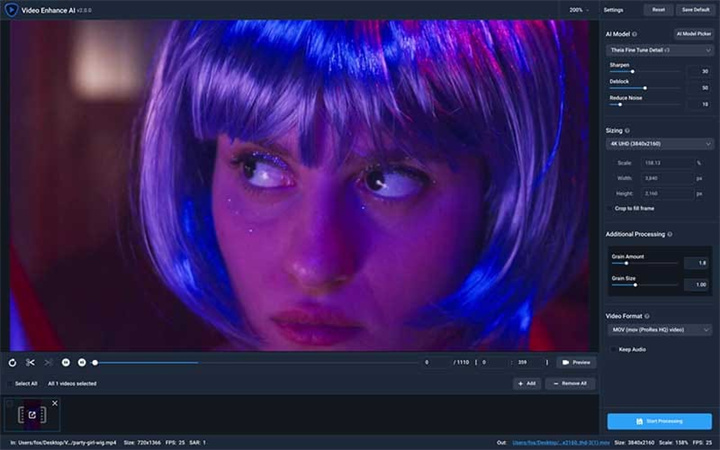
Interface
Na interface deste software, você encontrará:
- Uma janela de processamento de vídeo para selecionar modelos de IA e processar vídeos
- Uma janela de processamento em lote para edição de múltiplos arquivos
- Uma seção de saída de vídeo para selecionar predefinições para aprimoramento do vídeo
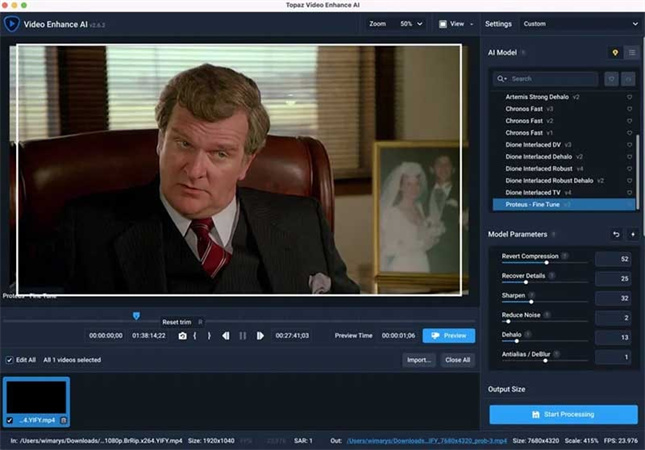
Recursos
Aqui estão os principais recursos do Topaz Video AI:
- Aprimoramento de vídeo até 4K/8K, permitindo converter SD para HD, HD para 4K e 4K para 8K
- Remoção de ruído ISO
- Conversão da taxa de quadros de 25fps para 30fps
- Desentrelaçamento eficiente para proporcionar um acabamento natural ao vídeo
Design e Desempenho
O design e desempenho da ferramenta Topaz Video Enhance incluem:
- Configuração padrão da resolução do vídeo para 4K
- Remoção de dados antigos
- Suporte a câmera lenta de 400% e 60fps
Custo
O Topaz Video AI está disponível gratuitamente por um mês como versão de teste. Após esse período, é necessário pagar $299.
Parte 2. Como Usar o Topaz Labs Video Enhance AI
Ao falar sobre as melhores configurações do Topaz Video AI, é importante destacar como ele realmente funciona. Aqui está um guia passo a passo para utilizá-lo.
- 1. Importe o vídeo que deseja editar clicando no centro da tela. Você também pode usar o método de arrastar e soltar para adicionar o vídeo
- 2. Selecione um modelo de processamento de IA adequado para aprimorar seu vídeo
- 3. Escolha a saída de vídeo entre os padrões internos do aplicativo. Você também pode definir suas próprias configurações personalizadas
- 4. Nomeie o vídeo de saída na caixa de diálogo. Insira o nome, formato e local de salvamento do vídeo. Clique em “Salvar” e prossiga
- 5. Visualize seu vídeo de saída assistindo a um pequeno clipe. Para isso, arraste o controle deslizante na linha do tempo do vídeo e posicione-o no local onde deseja visualizar a prévia
- 6. Você também pode cortar seu vídeo para torná-lo mais curto e preciso. Para isso, arraste o controle deslizante na linha do tempo e selecione o intervalo desejado
- 7. Agora, processe o vídeo clicando em “Iniciar processamento” e obtenha seu vídeo final
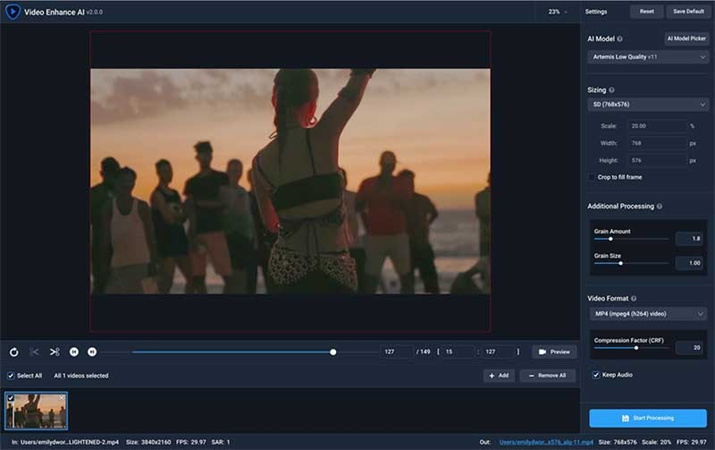
Parte 3. Melhor Escolha: Alternativa Poderosa ao Topaz Labs Video Enhance AI
Após a análise do Topaz Video AI, você pode estar buscando outras opções que proporcionem uma melhor experiência de usuário e aprimoramento de vídeo. O HitPaw VikPea (anteriormente HitPaw Video Enhancer), uma alternativa ao Topaz Video AI, se destaca quando o assunto é melhorar a qualidade dos seus vídeos.
Este software é capaz de ampliar a resolução dos vídeos com resultados realmente impressionantes. Ele utiliza tecnologia de inteligência artificial para processar os vídeos e, com apenas um clique, você pode obter um vídeo aprimorado. Veja por que ele é a melhor escolha.

- Aprimoramento de vídeo baseado em IA com apenas um clique
- Excelente solução para vídeos antigos de baixa resolução
- Resolução de vídeo de até 4K/8K
- Modelos exclusivos de IA para excelência no aprimoramento de vídeos
- Melhor solução para remoção de ruídos e vídeos mais nítidos
- Suporte para formatos populares de entrada e saída, como MP4, MOV, AVI, etc.
- Processamento em lote de vídeos
Como aprimorar um vídeo usando o HitPaw VikPea
Passo 01: Baixe e inicie o HitPaw VikPea no seu computador
Passo 02: Importe seu vídeo clicando em “Escolher arquivo”. O método de arrastar e soltar também funciona para importar vídeos para o menu do software.
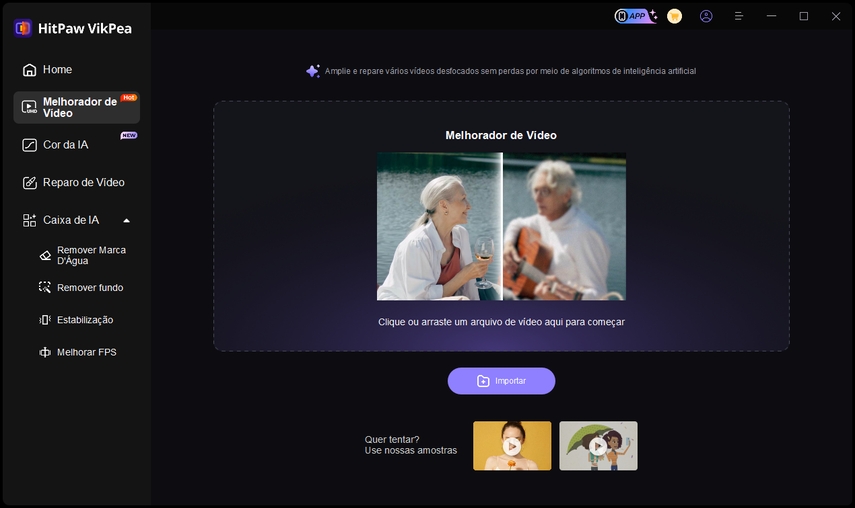
Passo 03: Após o upload, os vídeos são mesclados automaticamente. Se quiser alterar a ordem, arraste-os no menu à direita.
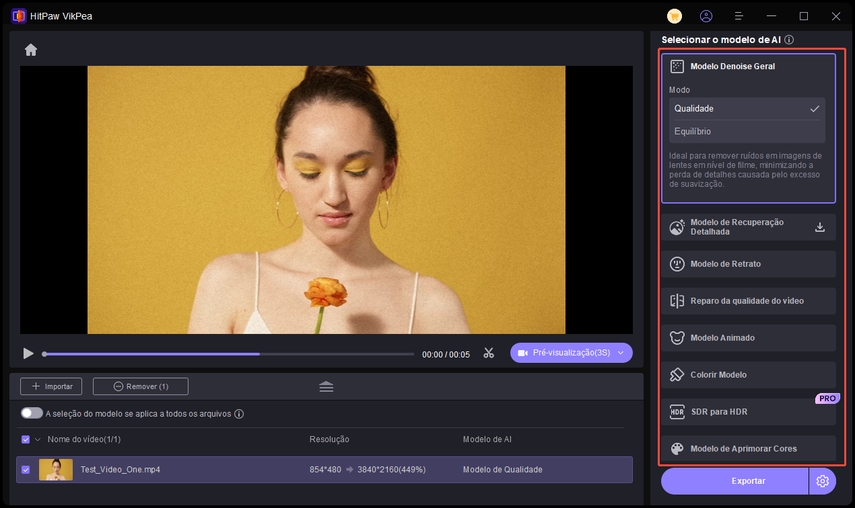
Este software oferece 7 modelos de IA. O modelo geral é ideal para vídeos com cenas reais. O modelo de animação é recomendado para vídeos animados antigos, enquanto o modelo de rosto é perfeito para aprimorar vídeos retratos desfocados.
Passo 04: Visualize o vídeo antes de finalizá-lo. Clique em “Visualizar” para assistir à prévia. Se estiver satisfeito, pressione a opção “Exportar” para salvar o vídeo.
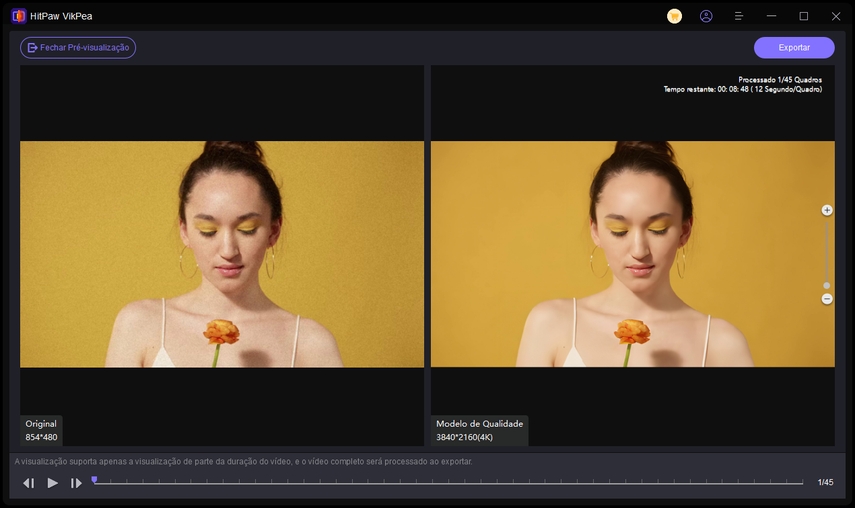
Saiba mais sobre o HitPaw Video Enhancer
Confira a tabela abaixo para comparar o HitPaw VikPea e o Topaz Video AI:
| Produto | HitPaw VikPea | Topaz Video AI |
|---|---|---|
| Preço | A partir de $42.99/mês | $299 |
| Interface do Usuário | Fácil de usar | Requer conhecimento técnico |
| Multifuncional | Sim | Sim |
| Qualidade do Vídeo | Alta | Alta |
| Tempo de Processamento | Rápido | Médio |
Conclusão
Esperamos que esta análise do Topaz Video AI tenha contribuído significativamente para o seu entendimento. O aprimoramento de vídeo torna-se essencial ao lidar com vídeos antigos, mas importantes. Nesse sentido, o HitPaw VikPea oferece a melhor solução com apenas um clique. Com sua tecnologia de aprimoramento automático, você pode transformar vídeos de baixa qualidade em vídeos de alta definição.






 HitPaw FotorPea
HitPaw FotorPea HitPaw Univd
HitPaw Univd 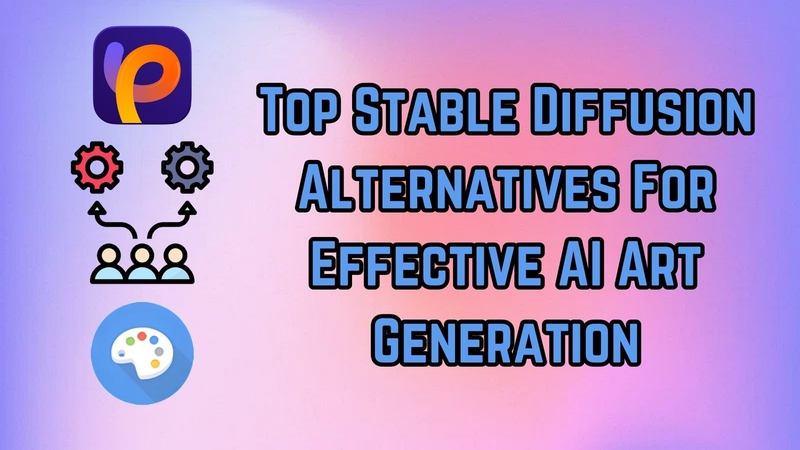

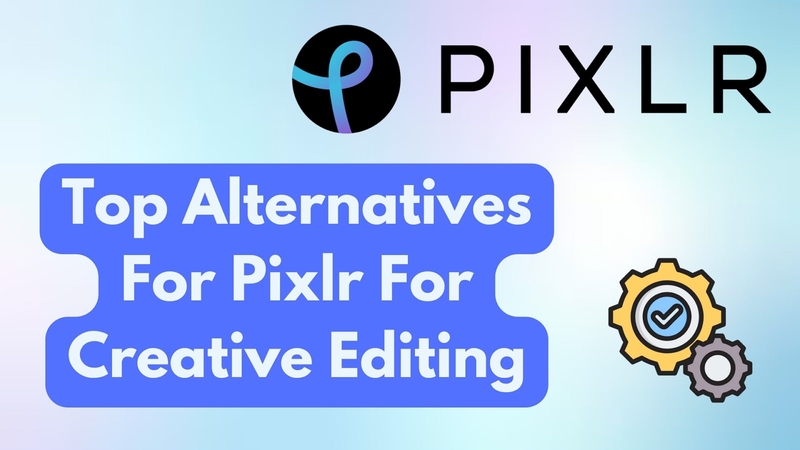


Compartilhar este artigo:
Selecionar a classificação do produto:
Antônio García
Editor-em-Chefe
Trabalho como freelancer há mais de cinco anos. Sempre fico impressionado quando descubro coisas novas e os conhecimentos mais recentes. Acho que a vida não tem limites, mas eu não conheço limites.
Ver todos os ArtigosDeixar um Comentário
Criar sua avaliação sobre os artigos do HitPaw